Cómo utilizar la función ISODD en Microsoft Excel
En este artículo, aprenderemos la función ISODD en Excel.
Los números impares son todos los números que no son divisibles por 2, ni positivos ni negativos. La función IMPAR en Excel devuelve VERDADERO si el número es VERDADERO o FALSO para otro número.
La función ODD generalmente se usa en otras funciones como la función FILAS para atravesar filas alternas. Y para resaltar filas o elementos alternativos, el formato condicional con fórmula utiliza la función ODD.
La función ISODD verifica el número en el argumento y si el número es IMPAR, devuelve VERDADERO o de lo contrario devuelve FALSO.
Sintaxis:
|
=ISODD ( number ) |
número: el valor de la función se puede proporcionar como referencia de celda o directamente.
Ahora comprendamos más la función usándola en un ejemplo
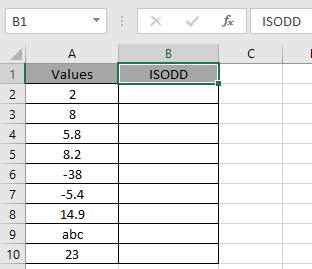
Aquí tenemos una lista de valores y necesitamos verificar si el valor es IMPAR o no.
Usa la fórmula:
|
= ISODD ( A2 ) |
A2: número proporcionado como referencia de celda
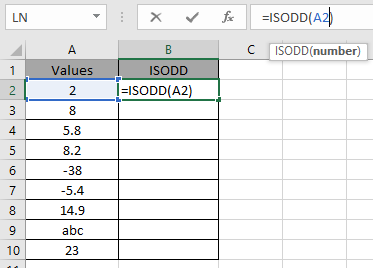 The blue box on A2 cell defines that the A2 is cell reference to the ISODD function.
The blue box on A2 cell defines that the A2 is cell reference to the ISODD function.
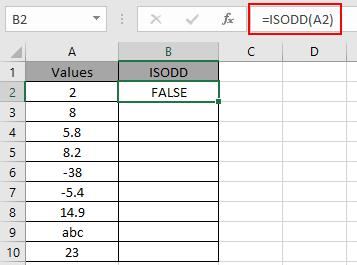
2 no es un número IMPAR, por lo que la función devuelve el valor lógico VERDADERO.
Copie la fórmula en otras celdas con la tecla de método abreviado Ctrl + D.
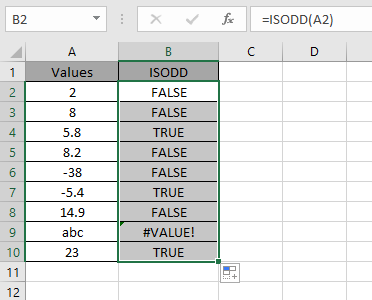
Como puede ver, la función devuelve los valores lógicos VERDADERO o FALSO. A continuación se muestran algunos de los resultados de la observación.
Nota:
-
Todos los números decimales son truncados a enteros por la función como – 2.9 trunca a – 2 y 5.7 trunca a 5.
-
La función devuelve el error #VALOR si el argumento de la función es un valor no numérico.
-
La función devuelve el #NAME? error, si el texto se proporciona a la entrada sin usar comillas.
Puede utilizar la función ISODD para resaltar los demás utilizando la función FILA.
Utilice la fórmula en formato condicional con la opción de fórmula
|
= ISEVEN ( ODD ( ) ) |
Espero que haya entendido cómo utilizar la función ISODD en Excel 2016. Encuentre más artículos sobre funciones LÓGICAS de Excel como la función ISODD aquí. Comparta su consulta a continuación en el cuadro de comentarios. Nosotros te atenderemos.
Artículos relacionados
enlace: / fórmulas-lógicas-cómo-usar-la-función-iseven-en-microsoft-excel [Cómo usar la función ISEVEN en Excel]
link: / excel-formula-and-function-iserror-function [Cómo usar la función ISERROR en Excel]
enlace: / fórmulas-lógicas-la-función-es-número-en-excel [Cómo usar la función ISNUMERO en Excel]
enlace: / fórmulas-lógicas-excel-isna-function [Cómo utilizar la función ISNA]
enlace: / fórmulas-lógicas-cómo-usar-la-función-istext-en-excel [Cómo usar la función ISTEXT en Excel]
Artículos populares
link: / keyboard-formula-shortcuts-50-excel-shortcuts-to-incrementa-your-productividad [50 Excel Shortcut to Increase Your Productivity]
link: / excel-generals-how-to-edit-a-dropdown-list-in-microsoft-excel [Editar una lista desplegable]
link: / tips-conditional-formatting-with-if-statement [Si con formato condicional]
enlace: / fórmulas-lógicas-si-función-con-comodines [Si con comodines]
enlace: / lookup-formulas-vlookup-by-date-in-excel [Vlookup por fecha]